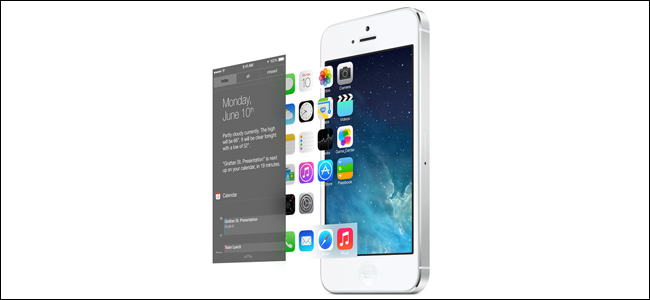
Si posee un iPhone o iPad, probablemente haya notado un efecto 3D en algunos fondos de pantalla, donde parece que los íconos de la pantalla de inicio se ciernen sobre la parte superior. De hecho, puede hacer esto con casi cualquier imagen sin un software especial.
El fondo de pantalla del que estamos hablando se llama fondo de pantalla de paralaje, pero en su dispositivo iOS, Apple se refiere a él como fondo de pantalla de «perspectiva». De cualquier manera, probablemente piense en ello como 3D. Los fondos de pantalla Parallax funcionan al acercar un poco una imagen, por lo que hay un poco de la imagen fuera del área visible. De esa manera, cuando cambia la perspectiva, puede «mover» el fondo de pantalla de una manera que lo hace parecer 3D.
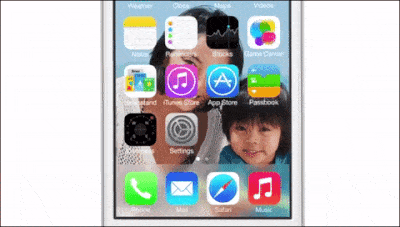
Puede hacer esto con cualquier fondo de pantalla, pero si lo hace con uno que tenga exactamente la resolución de su pantalla, no se verá tan bien como sea posible, ya que ampliará la imagen. Si desea obtener los mejores resultados para su fondo de pantalla de paralaje, es posible que deba cambiar el tamaño manualmente o recortar sus imágenes manualmente al tamaño correcto.
Es importante comprender que cada dispositivo es diferente, cada uno tiene su propio tamaño de pantalla y, como tal, tiene dimensiones específicas de papel tapiz para lograr un verdadero efecto de paralaje. A continuación se muestran los tamaños de imagen requeridos para el fondo de pantalla de paralaje en la mayoría de los dispositivos iOS de Apple:
iPhone
Para un iPhone 4s:
Pantalla: 960 x 640
Fondo de pantalla de Parallax: 1196 x 740
Para iPhone 5, 5C y 5S, así como iPod Touch de 5.a generación:
Pantalla: 1136 x 640
Fondo de pantalla de Parallax: 1392 x 744
Para un iPhone 6 y 6s:
Pantalla: 1334 x 750
Fondo de pantalla de Parallax: 1608 x 852
Para un iPhone 6 Plus y 6s Plus:
Pantalla: 1920 x 1080
(muestra reducida de 2208 x 1242)
Fondo de pantalla de Parallax: 2662 x 2662
iPad
Para iPad de 2.a generación y iPad mini
Pantalla: 1024 x 768
Fondo de pantalla de Parallax: 1262 x 1262
Para un iPad de 3.ª y 4.ª generación; Ipad aire; iPad mini con pantalla Retina
Pantalla: 2048 x 1536
Fondo de pantalla Parallax: 2524 x 2524
Una vez que sepa las necesidades del fondo de pantalla de su dispositivo, es hora de cambiar el tamaño de su imagen para que se ajuste a los requisitos de paralaje. Primero, busque una imagen que desee utilizar para el fondo de su dispositivo. Los mejores resultados provendrán de imágenes originales que sean más grandes que el producto final. Por lo general, esto no es un problema con la gran cantidad de megapíxeles de la cámara actual.
Intente buscar fondos de pantalla en Google Imágenes, luego haga clic en Herramientas de búsqueda> Tamaño y elija un tamaño más grande que las dimensiones de «Fondo de pantalla de Parralax» para su dispositivo enumeradas anteriormente.
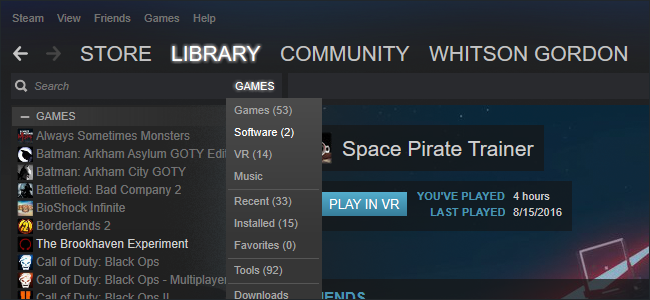
A continuación, necesitamos recortarlo. Vamos a seguir adelante y hacer esto en una Mac usando Vista previa, pero podrías hacerlo igual de bien en una PC con Windows usando Photoshop o cualquier otra aplicación de edición de fotos.
Al abrir nuestra imagen, sabemos que para que quepa en nuestro iPhone 6s, debe ser de 1608 x 852. Nuestra foto original es de 3024 x 4032. Tendremos que redimensionarla lo suficiente para que quepa la foto dentro de nuestras dimensiones, lo cual Necesitará recortar para que encaje.
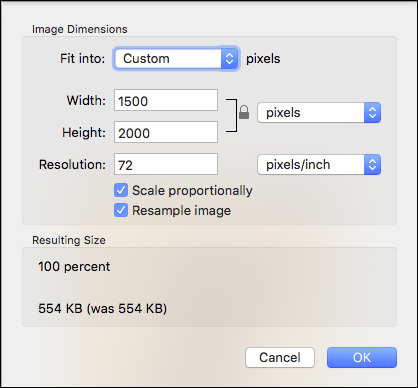
Recortarlo debería ser realmente fácil porque el sujeto de nuestra foto encaja fácilmente dentro de nuestra área recortada.
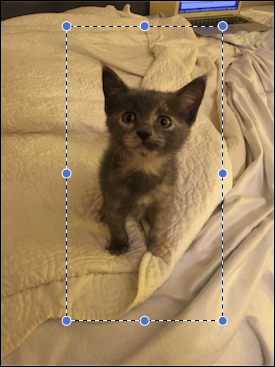
Finalmente, guarde su imagen como un archivo nuevo. No desea sobrescribir el anterior.
El siguiente paso es transferirlo a su dispositivo, ya sea un iPhone o iPad. Con una Mac, esto es tan fácil como usar AirDrop, o puede agregarlo a Fotos y se sincronizará a través de iCloud.
Con una PC con Windows, es mejor usar la aplicación Fotos en el sitio de iCloud . Para hacer esto, primero inicie sesión en su cuenta de iCloud, luego haga clic en el ícono Fotos. Una vez que esté en Fotos, haga clic en «Subir» en la parte superior.
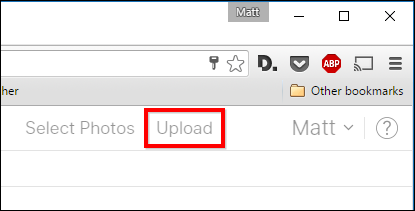
Una vez que cargue sus nuevos fondos de pantalla de paralaje, se sincronizarán con su iPhone o iPad y podrá configurarlos como su pantalla de inicio y / o de bloqueo.
Lo último que harás es configurar tu nuevo fondo de pantalla como Perspectiva, no Fija.
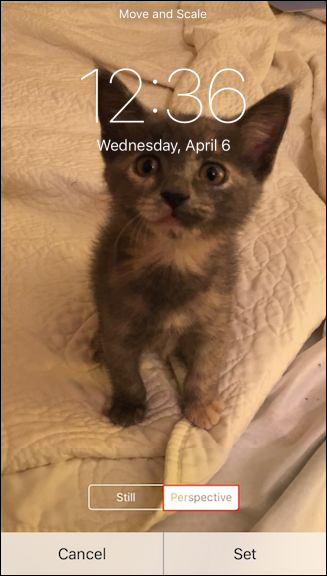
Si hizo todo correctamente, su nueva imagen de fondo ahora debería tener ese efecto 3D genial. Como dijimos, puede hacer esto con casi cualquier imagen, aunque nuevamente, realmente desea comenzar con algo que sea más grande que el producto final. Si tiene que aumentar el tamaño de su imagen, probablemente no estará satisfecho con el resultado.
No tenga miedo de jugar y ver qué imágenes funcionan mejor para usted. La práctica hace al maestro y es mucho más probable que obtenga el tipo de resultado que desea si cambia el tamaño de sus imágenes manualmente.


